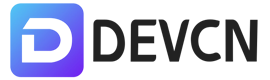从入门到精通:Linux 运维人员的网络配置指南
在 Linux 运维体系中,网络配置是连接系统与业务的 “桥梁”—— 无论是服务器间通信、公网服务部署,还是跨机房集群搭建,都依赖稳定、高效的网络环境。从基础的 IP 配置到复杂的路由策略,Linux 网络管理需遵循 “分层理解、实战落地、优化迭代” 的路径。以下从入门基础、进阶配置、高级优化、故障排查四大阶段,为运维人员提供从新手到专家的网络配置指南。
一、入门基础:搭建网络连接 “基石”
新手阶段需掌握 “网卡识别、IP 配置、服务启停” 等核心操作,确保系统能正常接入网络,这是所有网络管理的前提。
1. 网卡信息识别:摸清网络硬件
首先需明确系统中的网卡设备(物理网卡 / 虚拟网卡)及状态,常用工具如下:
查看网卡列表:ip link show(推荐,CentOS 7+、Ubuntu 16.04+ 默认自带),输出中 eth0/enp0s3 为物理网卡,lo 为回环网卡(本地通信),virbr0 为虚拟机网桥(若装 KVM 会生成);
查看 IP 地址:ip addr show(替代传统 ifconfig),可看到网卡的 IP 地址、子网掩码、MAC 地址,例如 inet 192.168.1.100/24 表示 IP 为 192.168.1.100,子网掩码 255.255.255.0;
测试网络连通性:ping 192.168.1.1(测试内网网关)、ping 8.8.8.8(测试公网连通)、ping www.baidu.com(测试 DNS 解析),若 ping 不通,优先排查物理连接(网线、交换机)或网关配置。
2. 基础 IP 配置:静态 / 动态获取
Linux 网络配置分 “动态 DHCP 获取” 和 “静态 IP 配置”,需根据场景选择:
动态 IP(新手推荐):系统自动从 DHCP 服务器(如路由器)获取 IP,无需手动设置,适合临时测试或桌面环境。
验证:ip addr show 若看到 inet 地址且非 169.254.x.x(DHCP 失败地址),则配置成功;若失败,重启网络服务:
CentOS/RHEL:systemctl restart NetworkManager
Ubuntu:systemctl restart networking
静态 IP(生产必用):固定 IP 地址,避免因 DHCP 地址变动导致服务中断(如数据库、Web 服务器),需手动配置 IP、子网掩码、网关、DNS。
实战配置(CentOS 8 为例):
编辑网卡配置文件(路径:/etc/sysconfig/network-scripts/ifcfg-enp0s3,enp0s3 替换为实际网卡名):
bash
TYPE=Ethernet
BOOTPROTO=static # 静态IP
NAME=enp0s3 # 网卡名
DEVICE=enp0s3 # 设备名
ONBOOT=yes # 开机启用
IPADDR=192.168.1.100 # 静态IP
PREFIX=24 # 子网掩码(24=255.255.255.0)
GATEWAY=192.168.1.1 # 网关(路由器/交换机地址)
DNS1=8.8.8.8 # DNS服务器(谷歌)
DNS2=114.114.114.114 # 备用DNS(国内)
重启网络服务:systemctl restart NetworkManager
验证:ip addr show enp0s3 查看 IP 是否生效,ping www.baidu.com 测试 DNS 解析。
3. 核心网络服务:DNS 与主机名
DNS 配置:除了在网卡文件中指定 DNS1/DNS2,还可直接编辑 /etc/resolv.conf(临时生效,重启网络后可能被覆盖),添加 nameserver 8.8.8.8;
主机名配置:主机名用于标识服务器,生产环境需规范命名(如 web-01、db-02)。
临时修改:hostname web-01
永久修改:hostnamectl set-hostname web-01(CentOS 7+/Ubuntu 16.04+ 生效,无需重启);
本地 hosts 解析:编辑 /etc/hosts 添加 “IP – 主机名” 映射(如 192.168.1.100 web-01),可实现局域网内无 DNS 时的主机访问。
二、进阶配置:构建灵活网络 “架构”
掌握基础后,需应对 “多网卡、网桥、VLAN” 等复杂场景,满足服务器集群、虚拟化部署的需求。
1. 多网卡配置:负载均衡与冗余
当服务器有多个物理网卡(如 enp0s3、enp0s8),可配置 “绑定(Bonding)” 实现负载均衡或冗余:
模式选择:
模式 0(balance-rr):轮询发包,提升吞吐量,适合负载均衡场景;
模式 1(active-backup):主备模式,主网卡故障时自动切换到备网卡,适合高可用场景(如数据库服务器);
实战配置(CentOS 8):
创建绑定网卡配置文件 /etc/sysconfig/network-scripts/ifcfg-bond0:
bash
TYPE=Bond
BOOTPROTO=static
NAME=bond0
DEVICE=bond0
ONBOOT=yes
IPADDR=192.168.1.100
PREFIX=24
GATEWAY=192.168.1.1
DNS1=8.8.8.8
BONDING_OPTS=”mode=1 miimon=100″ # mode=1(主备),100ms检测一次链路
编辑两个物理网卡配置文件(ifcfg-enp0s3、ifcfg-enp0s8),添加绑定参数:
bash
TYPE=Ethernet
BOOTPROTO=none # 无需单独配置IP
NAME=enp0s3
DEVICE=enp0s3
ONBOOT=yes
MASTER=bond0 # 绑定到bond0
SLAVE=yes # 作为从网卡
重启网络:systemctl restart NetworkManager
验证:cat /proc/net/bonding/bond0 查看绑定状态,可模拟拔主网卡网线,测试备网卡是否自动切换。
2. 网桥配置:支撑虚拟化网络
在 KVM、VMware 等虚拟化场景中,需创建网桥(Bridge)让虚拟机直接接入物理网络(而非 NAT 模式),实现虚拟机与物理机同网段通信:
实战配置(Ubuntu 20.04):
安装网桥工具:apt install -y bridge-utils;
编辑 /etc/netplan/00-installer-config.yaml(Ubuntu 网络配置文件,YAML 格式严格缩进):
yaml
network:
ethernets:
enp0s3: # 物理网卡
dhcp4: no # 禁用DHCP
bridges:
br0: # 网桥名称
interfaces: [enp0s3] # 关联物理网卡
dhcp4: no
addresses: [192.168.1.100/24] # 网桥IP
gateway4: 192.168.1.1
nameservers:
addresses: [8.8.8.8, 114.114.114.114]
version: 2
应用配置:netplan apply
验证:brctl show 查看网桥状态,虚拟机网络选择 “桥接至 br0”,即可获取同网段 IP。
3. VLAN 配置:实现网络隔离
当需要在同一物理网络中划分不同网段(如生产网、测试网),可通过 VLAN 实现隔离,避免广播风暴与数据泄露:
实战配置(CentOS 8):
安装 VLAN 工具:yum install -y vconfig;
创建 VLAN 子接口(如 VLAN ID 为 10,网卡 enp0s3):
bash
vconfig add enp0s3 10 # 创建 enp0s3.10 子接口
配置 VLAN 子接口 IP:
bash
ip addr add 192.168.10.100/24 dev enp0s3.10
ip link set enp0s3.10 up # 启用子接口
永久生效:编辑 /etc/sysconfig/network-scripts/ifcfg-enp0s3.10,添加:
bash
TYPE=Ethernet
BOOTPROTO=static
NAME=enp0s3.10
DEVICE=enp0s3.10
ONBOOT=yes
IPADDR=192.168.10.100
PREFIX=24
VLAN=yes # 标识为VLAN子接口
三、高级优化:提升网络 “性能与安全”
精通阶段需聚焦 “路由优化、带宽控制、安全加固”,让网络既高效又可靠,支撑高并发业务场景。
1. 路由策略:实现跨网段通信
当服务器需要访问多个网段(如内网 192.168.1.0/24、机房 B 192.168.2.0/24),需配置静态路由:
临时添加路由:ip route add 192.168.2.0/24 via 192.168.1.254(访问 192.168.2.0 网段,通过网关 192.168.1.254 转发);
永久添加路由:编辑 /etc/sysconfig/network-scripts/route-enp0s3,添加 192.168.2.0/24 via 192.168.1.254 dev enp0s3;
查看路由表:ip route show,核心路由 default via 192.168.1.1 dev enp0s3 为默认网关(所有未知网段走此网关)。
2. 带宽控制:避免资源滥用
高并发场景下(如 Web 服务器、下载服务器),需用 tc 工具限制单 IP 或端口带宽,防止个别用户占用全部资源:
实战示例:限制 enp0s3 网卡的 80 端口(HTTP)带宽为 10Mbps:
bash
# 清除原有规则
tc qdisc del dev enp0s3 root
# 添加根队列,限制带宽10Mbps
tc qdisc add dev enp0s3 root tbf rate 10mbit burst 10k latency 400ms
3. 安全加固:防御网络攻击
防火墙配置:用 firewalld/ufw 限制端口访问,如仅允许内网 IP 登录 SSH:
CentOS:firewall-cmd –add-rich-rule=’rule family=”ipv4″ source address=”192.168.1.0/24″ service name=”ssh” accept’ –permanent;
禁用 IPv6:若无需 IPv6,编辑 /etc/sysctl.conf 添加 net.ipv6.conf.all.disable_ipv6 = 1,执行 sysctl -p 禁用,避免 IPv6 漏洞;
开启 TCP 防护:优化内核参数抵御 SYN 洪水,/etc/sysctl.conf 中添加 net.ipv4.tcp_syncookies = 1。
四、故障排查:快速定位网络 “问题”
网络故障排查需遵循 “从物理到逻辑、从本地到远程” 的流程,常用工具与场景如下:
物理层故障:检查网线是否插紧、交换机端口是否正常,用 ethtool enp0s3 查看网卡状态(Link detected: yes 表示链路正常);
IP 与路由故障:ip addr 确认 IP 是否正确,ip route 检查路由是否存在,traceroute 192.168.2.1(或 mtr)跟踪数据包转发路径,定位路由中断节点;
DNS 故障:nslookup www.baidu.com 测试 DNS 解析,若失败,检查 /etc/resolv.conf 或网卡 DNS 配置;
端口与服务故障:ss -tulpn | grep 80 查看 80 端口是否监听,telnet 192.168.1.100 80 测试端口连通性,若不通,排查防火墙规则或服务是否启动。
总结
Linux 网络配置从入门到精通,核心是 “理解网络分层逻辑 + 结合业务场景落地”。新手需夯实 IP、DNS 等基础,进阶者需掌握 Bonding、Bridge、VLAN 等架构级配置,精通者则需通过路由优化、带宽控制、故障排查,实现网络的 “高效、安全、稳定”。唯有将工具使用与原理理解结合,才能应对复杂运维场景,为业务提供可靠的网络支撑。
原创文章,作者:网站编辑,如若转载,请注明出处:https://devcn.xin/5709.html